サーティファイのExcel®表計算処理技能認定試験3級の問題集を解いていると、複数のキーで並べ替えを使えないと減点になるような問題がありました。
そこで、複数のキーでの並べ替えについて、私自身のおさらいも兼ねてご紹介したいと思います。
Excelの複数のキーで並べ替えを行う
表を用意する
Excel®表計算処理技能認定試験3級実技サンプル問題の2021の完成例をサンプルファイルとして使用しました。
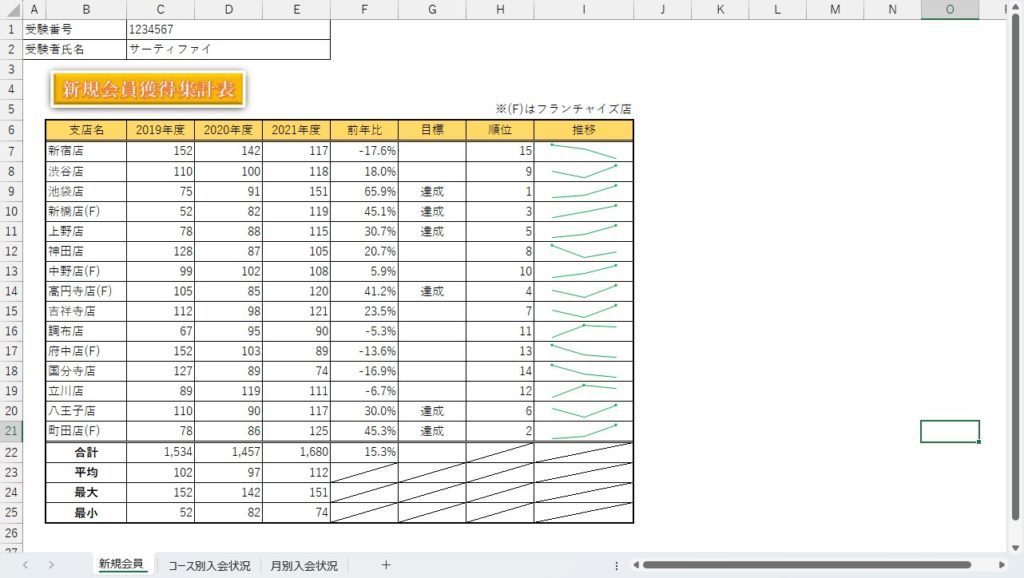
「データ」タブの「並べ替え」
範囲(B6~I21)を選択し、「データ」タブの「並べ替えとフィルター」グループの「並べ替え」をクリックします。
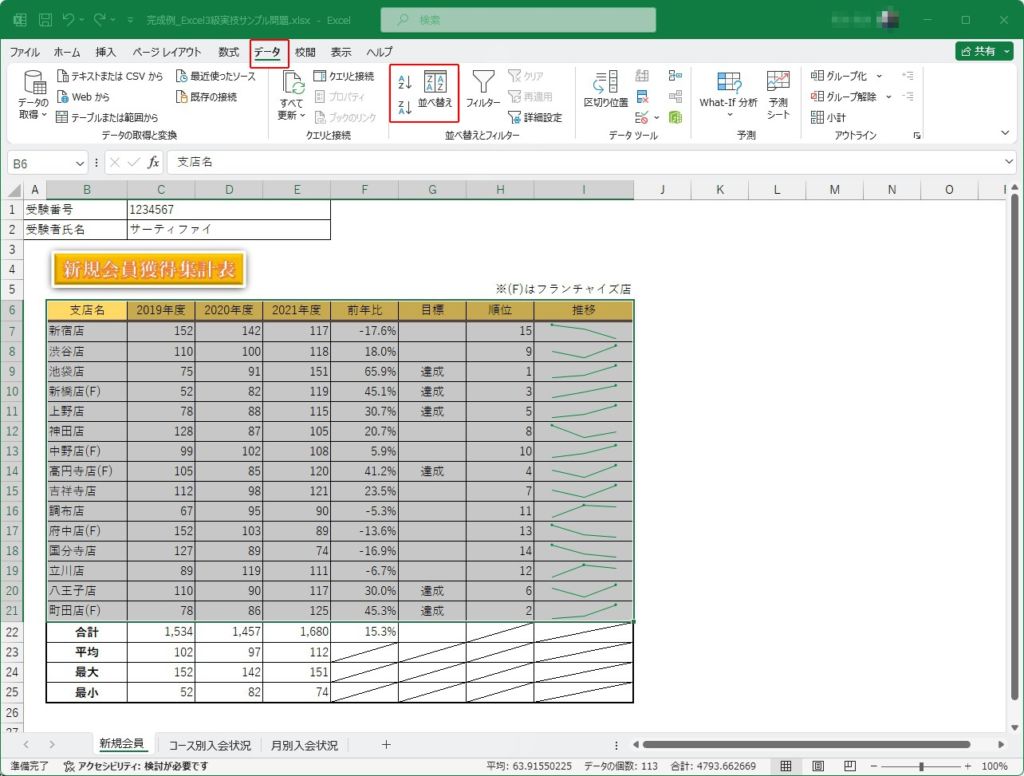
最優先されるキーの設定
例として「2021年度」の列を「大きい順」で並べ替えることにします。
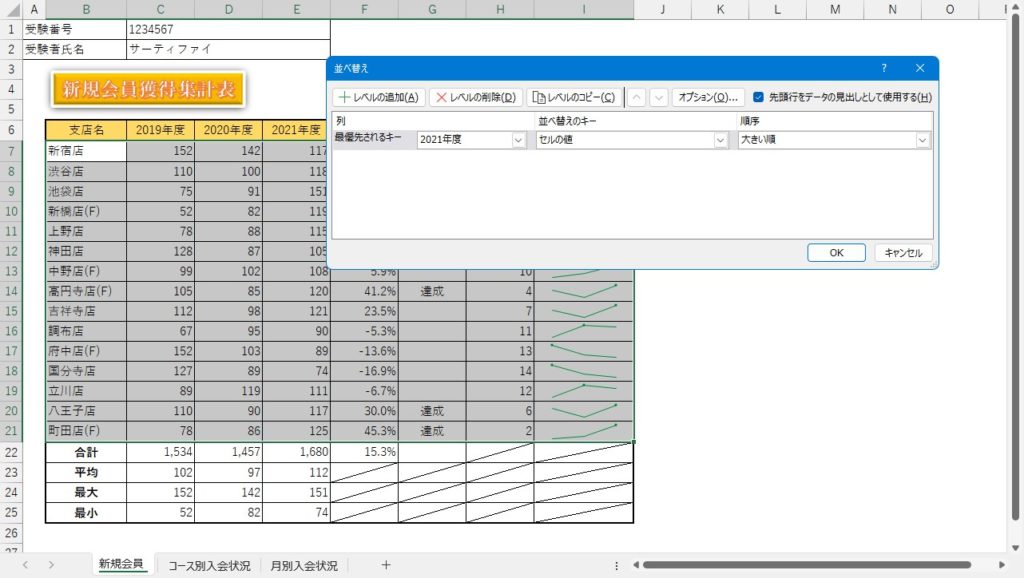
次に優先されるキーの設定
「レベルの追加(A)」ボタンをクリックし、「次に優先されるキー」を追加します。例として「2020年度」の列を「大きい順」で並べ替えます。
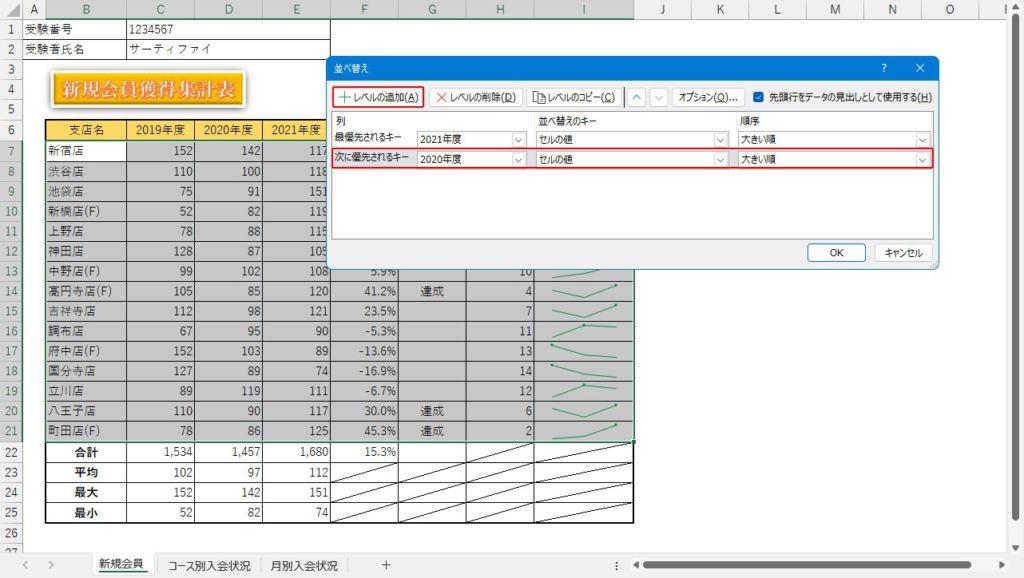
データが反映される
「OK」をクリックすると、表が反映されます。2021年度のデータが最優先で大きい順に並び替えられていることがわかります。
「新宿店」と「八王子店」が2021年度のデータの数値が一致していて、その中で2020年のデータが大きい順に並び替えられていることがわかります。
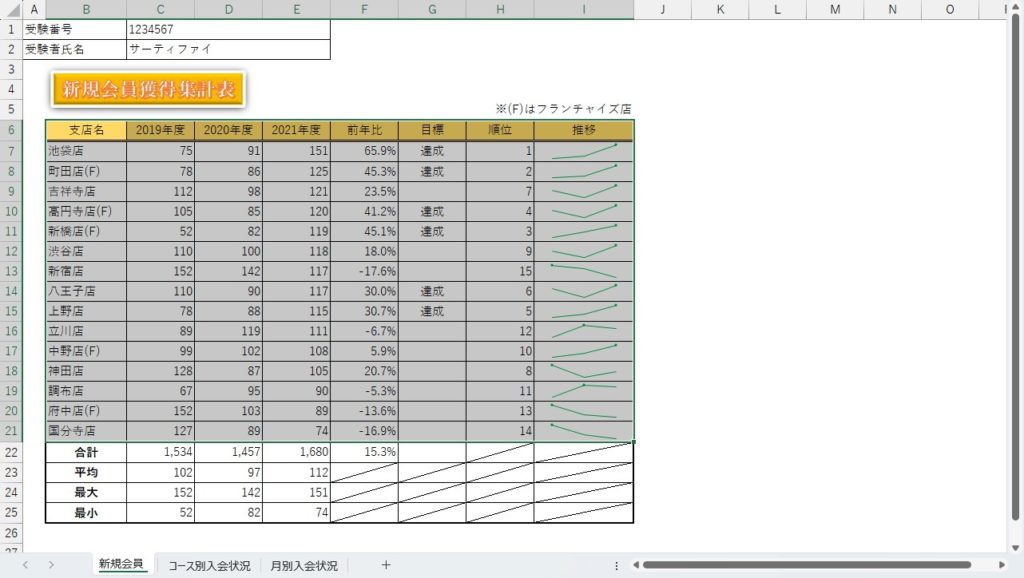
最後に
いかがでしたでしょうか?
複数のキーでの並べ替えについてご紹介させていただきました。
これを用いた問題は、恐らく毎回出ると思いますので、サーティファイのExcel®表計算処理技能認定試験3級を受験する方は覚えておきましょう。

白川秋
ではでは、参考までに。



コメント